Дмитриев Е.Е. Основы моделирования в Microwave Office 2009
Подождите немного. Документ загружается.

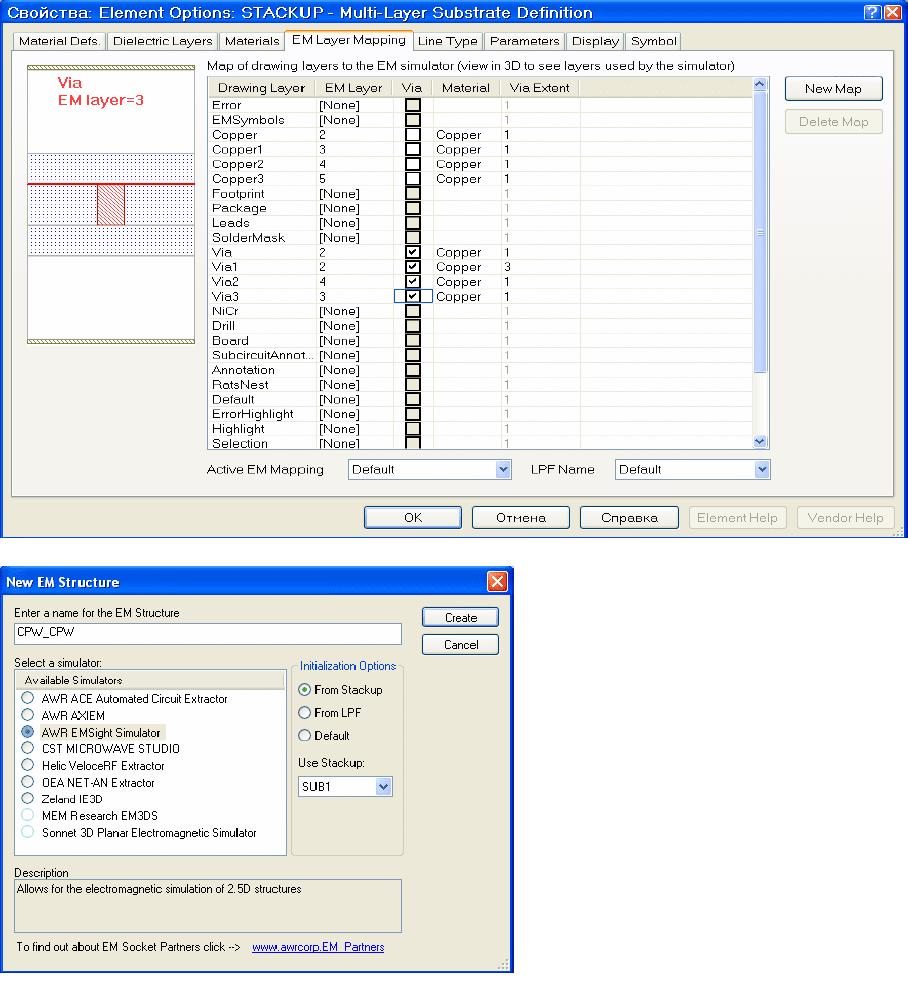
129
е отображается наша структура, и на каком слое диэлектрика
будет вы
ia1, Via2 и Via3 слои диэлектрика для
черчени
per1 и назначьте слой 3. Затем щёлкните в
столбце
слой диэлектрика 4 и материал Copper. Для слоя Cop-
per3 наз
емычки между слоями 2 и 3. Поэтому назначьте
слой 2.
будем использовать для создания сквозной перемычки между слоями 2 и 5, замы-
кающей
я перемычки между слоями 4 и 5. Поэтому назначьте
слой 4.
у назначьте
слой 3.
ис. 6.148.
Теперь можно создавать электро-
магнитн
кните по значку Add New EM
Structur
у Project>Add EM
Structur
э лож
Обратите внимание, в левом окн
черчиваться отмеченный металлический слой Copper.
Для добавленных слоёв Copper1, Copper2, Copper3, V
я не назначены (в столбце EM Layer введено None).
Щёлкните в столбце EM Layer в строке слоя Cop
Material и назначьте материал Copper.
Аналогично для слоя Copper2 назначьте
начьте слой диэлектрика 5 и материал Copper.
Слой Via будем использовать для создания пер
В столбце Via Extent (Протяжённость перемычки) оставьте 1,отметьте столбец Via и назначьте
материал Copper.
Слой Via1
все заземлённые слои, а также для создания межэтажного перехода копланарной линии. Поэто-
му назначьте слой 2. В столбце Via Extent введите 3 (т.е. перемычка должна пройти через 3 слоя), от-
метьте столбец Via и назначьте материал Copper.
Слой Via2 будем использовать для создани
В столбце Via Extent введите 1, отметьте столбец Via и назначьте материал Copper.
Слой Via3 будем использовать для создания перемычки между слоями 3 и 4. Поэтом
В столбце Via Extent введите 1, отметьте столбец Via и назначьте материал Copper.
Окончательный вид вкладки EM Layer Mapping будет выглядеть, как показано на р
Параметры на остальных вкладках
можно оставить по умолчанию. Нажмите
OK.
Рис. 6.148
Можно также закрыть окно Global
Definition.
ую структуру.
Щёл
e на панели инструментов или вы-
берите в меню команд
e>New EM Structure. Откроется
окно New EM Structure (рис. 6.149). В по-
ле Enter a name for EM Structure введите
имя структуры, например, CPW_CPW. В
области Initialization Options отметьте
From Stackup. В поле Use Stackup должно
появиться имя лемента под ки SUB1.
Если в проекте определено несколько эле-
ментов Stackup, то в этом поле нужно оп-
ределить необходимый элемент для каждой создаваемой электромагнитной структуры.
Рис. 6.149
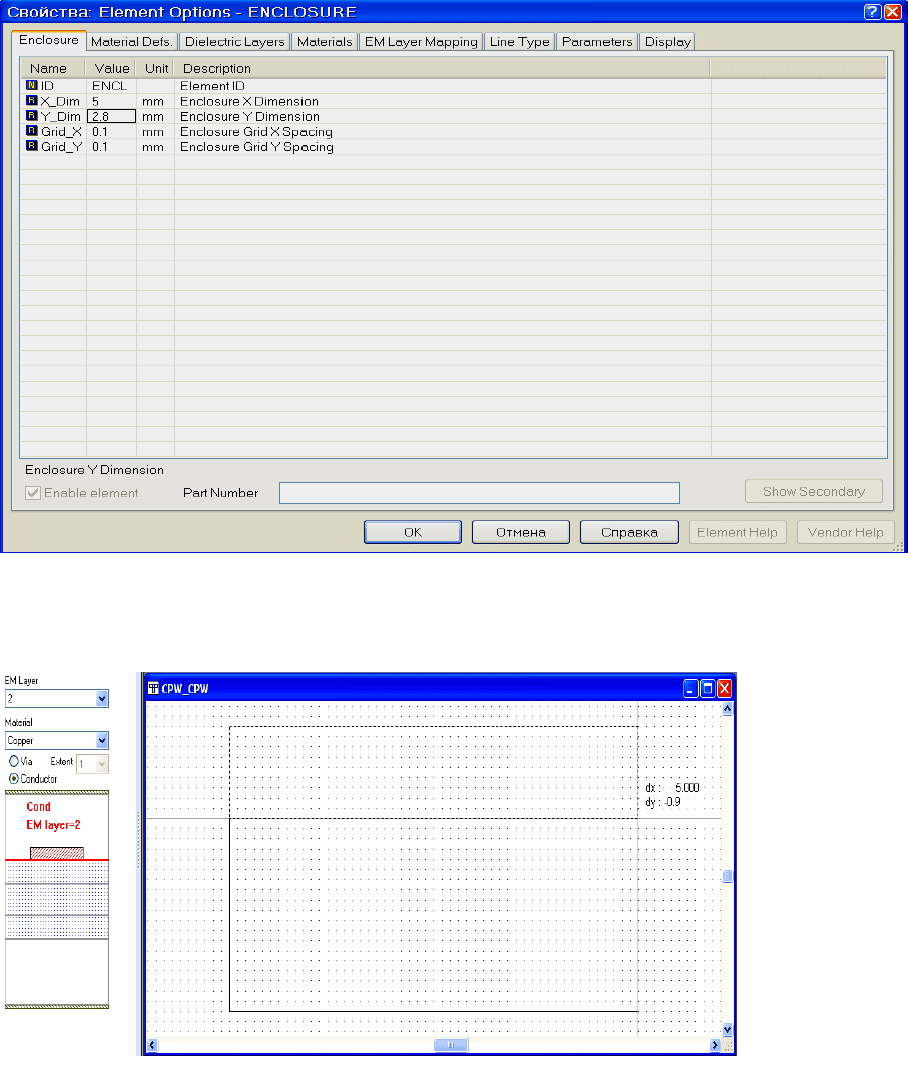
130
электромагнитной структуры и в левом окне просмотра проекта появится группа
с имене
nclosure (Корпус) в группе CPW_CPW в левом окне про-
смотра
кнопке Layout в нижней части левого
окна. В
ра топологии
в поле
е
ектрика, на котором выполняется черчение проводников (EM Layer) и ма-
териал
В области Select a simulator отметьте AWR EMSight Simulators. Нажмите Create (Создать).
Откроется пустое окно
м CPW_CPW создаваемой структуры.
Щёлкните по значку Substrate Information (Информация о подложке) на панели инструментов
или дважды щёлкните мышкой по подгруппе E
проекта. Откроется окно свойств корпуса рис. 6.150. На вкладке Enclosure этого окна в столбце
Value для X_Dim введите длину корпуса 5 mm, для Y_Dim введите ширину корпуса 2,8 mm, размер яче-
ек сетки по осям GridX и Grid_Y введите 0.1 mm. Остальные значения оставьте по умолчанию. Вкладка
Enclosure должна выглядеть, как показано на рис. 6.150.
При желании можете просмотреть остальные вкладки окна и убедиться, что все значения уста-
новлены в соответствии с определённым элементом STAC
Рис. 6.150
KUP.
Нажмите OK.
В левом окне откройте менеджер топологии, щёлкнув по
окне ме-
недже
EM Layer
введите 2, щёлкнув
по кнопке в пра-
вом конце этого
поля. В поле Ma-
terial введите
Copper, щёлкнув
по кнопк в пра-
вом конце этого
поля. Отметьте
Conductor. Щёлк-
ните по значку
Rectangle на пане-
ли инструментов
или выберите в
меню Draw> Rec-
tangle. Установите
курсор на левый верхний угол корпуса, нажмите левую кнопку и перемещайте курсор вправо и вниз по
диагонали, образуя прямоугольник, пока возле курсора не отобразятся dx:5.0 и dy:-0.9 (рис. 6.151).
Обратите внимание, в окне менеджера топологии отображается вид создаваемой структуры. В
этом окне указаны слой диэл
Рис. 6.151
создаваемого проводника, но не указан слой черчения. Этот слой определяется автоматически
заданием слоя диэлектрика и материала. При желании убедиться в правильности выбранного слоя черче-
ния можно сначала щёлкнуть по созданному проводнику левой кнопкой мышки, затем щёлкнуть правой
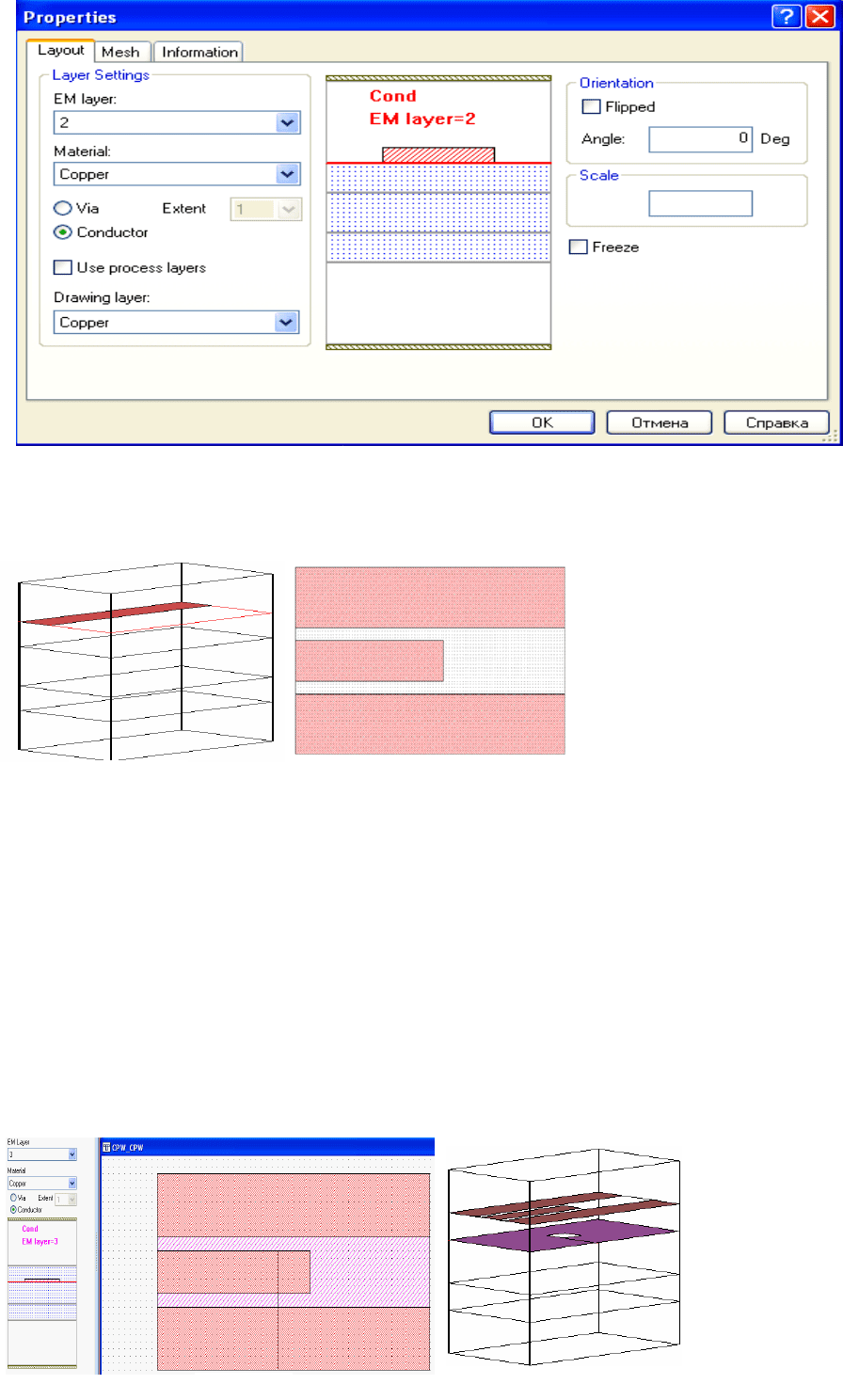
131
е, просмотрев трёхмерное ото-
бражени
рону корпуса на две ячейки сетки ниже
верхнег
а топологии в поле EM Layer вве-
дите 3.
й земляной плоскости нужно создать отверстие под правым краем проводника копла-
нарной
бом свободном месте, где нет других провод-
ников, ч
0.
.6
на
ной
кнопкой и выбрать Shape Properties (Свойства формы). Откроется окно свойств (рис. 6.152), в котором
на вкладке Layout указан и слой черчения Copper в поле Drawing layer.
Убедиться в правильности создаваемой структуры можно такж
Рис. 6.152
е созданной структуры. Щёлкните по значку View EM 3D Layout на панели инструментов или
выберите в меню View> View 3D
EM Layout (рис. 6.153).
Щёлкните левой кнопкой
мышки по созданному проводни-
ку, чтобы выделить его (если не
выделен). Щёлкните по значку
Copy, затем щёлкните по значку
Paste на панели инструментов и
установите скопированный про-
водник к нижней части корпуса.
Щёлкните по значку Rec-
tangle на панели инструментов. Установите курсор на левую сто
Рис. 6.154
Рис.6.153
о заземлённого проводника. Нажмите левую кнопку мышки и, не отпуская кнопки и перемещая
курсор вправо и вниз, создайте проводник копланарной линии длиной 2.8 мм и шириной 0.6 мм. Зазор
между этим проводником и заземляющими проводниками должен быть равен 0.2 мм и структура будет
выглядеть, как показано на рис. 6.154.
Создадим земляную плоскость на 3-ем слое. В окне менеджер
Щёлкните по значку Rectangle на панели инструментов. Установите курсор на верхний левый
угол структуры, нажмите левую кнопку мышки и переместите курсор на нижний правый угол структуры,
отпустите кнопку.
В созданно
линии. Через это отверстие должна пройти перемычка на будущий нижний отрезок копланарной
линии так, чтобы перемычка не была замкнута на землю.
Щёлкните по созданной земляной плоскости в лю
тобы выделить эту плоскость, если она не выделена. Щёлкните по значку Notch Shape (Выемка в
форме) на панели инструментов. Установите курсор на верхний правый угол проводника копланарной
линии, нажмите
левую кнопку мыш-
ки, переместите
курсор на 6 влево
и на 0 вниз, отпус-
тите кнопку. Струк-
тура долж выгля-
деть, как показано
на рис. 6.155. Трёх-
мерное отображение
создан структу-
ры показано на рис.
6.156.
Рис. 6.156
Рис. 6.155
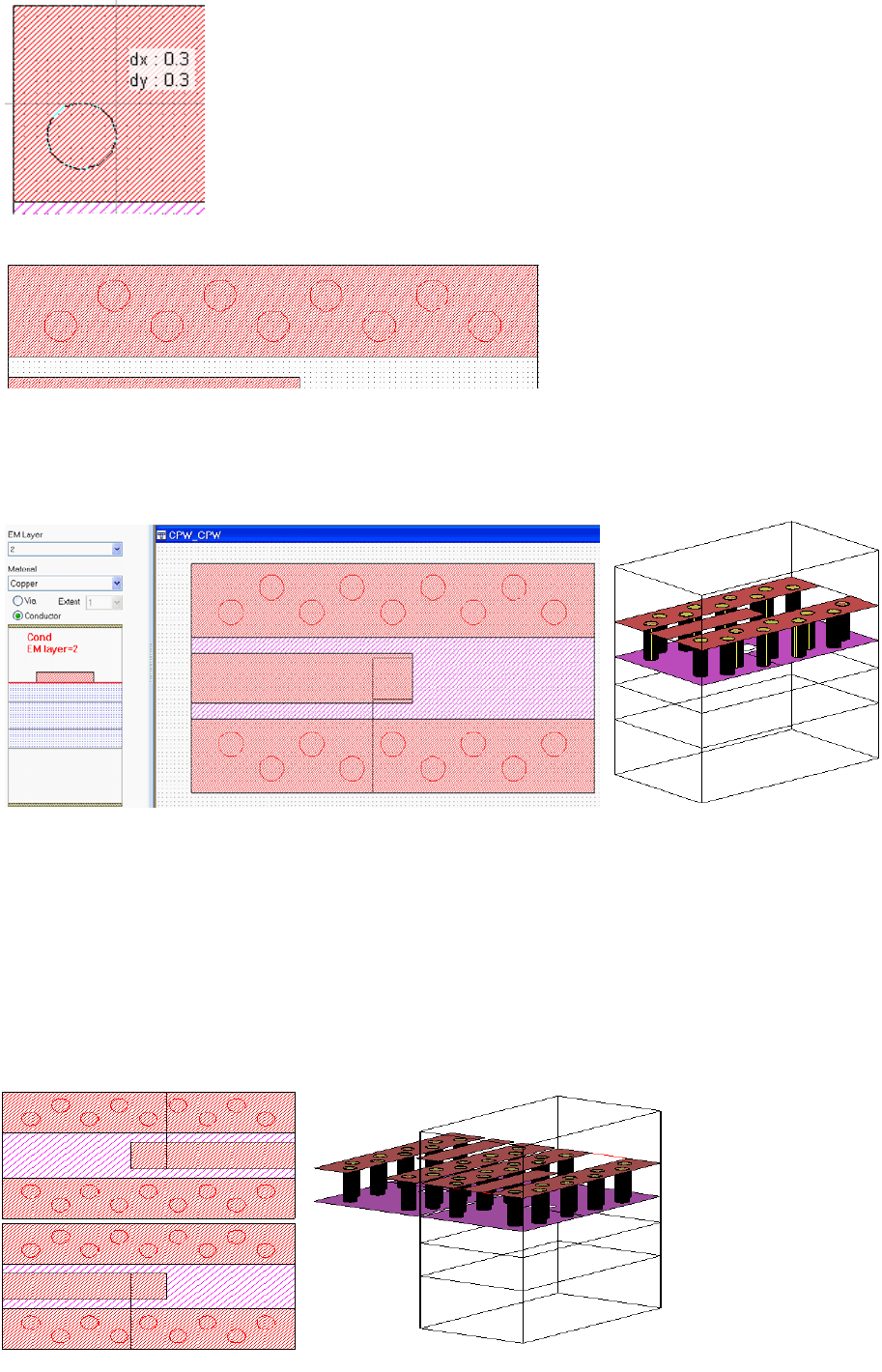
Создадим заземляющие перемычки на заземлённых проводниках диаметром 0.3 мм с расстояни-
ем межд
132
логии в поле EM Layer установите 2 и
отметьт
ите по значку Ellipse на панели инструментов или выберите в
меню D
ст-
рументо т
ановите второй ряд перемычек так, чтобы расстояние от левого края корпуса до
центра
, два раза щёлкните правой кнопкой
пологии в поле EM Layer ввести слой 4 и на нём создать земляную
плоскос
М
ки и пере-
местите
ус-
тите кн
ст-
рументо т
ановите второй ряд перемычек так, чтобы расстояние от левого края корпуса до
центра
, переместите курсор в окно электромагнитной структуры, два раза щёлкните правой кнопкой
мышки,
пологии в поле EM Layer ввести слой 4 и на нём создать земляную
плоскос
М
ки и пере-
местите
ус-
тите кн
у их центрами 1 мм. Чтобы точнее установить перемычки, щёлкните по значку Substrate Infor-
mation на панели инструментов и измените размер ячеек сетки Grid_X и
Grid_Y на 0.05.
В левом окне менеджера топо
е Via.
Щёлкн
raw>Ellipse. Поместите курсор на верхний заземлённый проводник
вблизи левого нижнего угла, нажмите левую кнопку мышки, и перемещайте
мышку, пока отобразятся dx:0.3 и dy:0.3 (рис. 6.157). Установите курсор на
созданную перемычку, нажмите левую кнопку мышки и установите перемычку
так, чтобы расстояние от центра перемычки до левого края корпуса было 0.5
мм, а расстояние до нижнего края заземлённого проводника было 0.3 мм.
При выделенной перемычке щёлкните по значку Copy на панели ин
шки и установите перемычку
так, чтобы расстояние от центра перемычки до левого края корпуса было 0.5
мм, а расстояние до нижнего края заземлённого проводника было 0.3 мм.
При выделенной перемычке щёлкните по значку Copy на панели ин
в. За ем, щёлкая по значку
Paste на панели инструментов, устано-
вите перемычки на расстоянии 1 мм
между их центрами и на одинаковом
расстоянии до нижнего края верхнего
заземленного проводника. Должно по-
лучиться 5 перемычек.
Щёлкая по значку Paste на па-
нели инструментов, уст
в. За ем, щёлкая по значку
Paste на панели инструментов, устано-
вите перемычки на расстоянии 1 мм
между их центрами и на одинаковом
расстоянии до нижнего края верхнего
заземленного проводника. Должно по-
лучиться 5 перемычек.
Щёлкая по значку Paste на па-
нели инструментов, уст
первой перемычки и расстояния между перемычками в этом ряду было 1 мм. Расстояние между
осевыми линиями перемычек, расположенных в двух рядах, должно быть 0.3 мм. Верхний заземлённый
проводник с перемычками будет выглядеть, как показано на рис. 6.158.
Выделите все перемычки и щёлкните по значку Copy и затем по значку Paste на панели инстру-
ментов
первой перемычки и расстояния между перемычками в этом ряду было 1 мм. Расстояние между
осевыми линиями перемычек, расположенных в двух рядах, должно быть 0.3 мм. Верхний заземлённый
проводник с перемычками будет выглядеть, как показано на рис. 6.158.
Выделите все перемычки и щёлкните по значку Copy и затем по значку Paste на панели инстру-
ментов, переместите курсор в окно электромагнитной структуры
мышки, чтобы развернуть скопированные перемычки на 180 градусов, и поместите их на нижнем зазем-
лённом проводнике симметрично относительно расположения перемычек на верхнем заземлённом про-
воднике. Структура должна выглядеть, как показано на рис. 6.159. Трёхмерное отображение созданной
структуры показано на рис. 6.160
Теперь создадим нижнюю часть структуры. Сделать это можно таким же способом, как описано
выше. Например, в менеджере то
чтобы развернуть скопированные перемычки на 180 градусов, и поместите их на нижнем зазем-
лённом проводнике симметрично относительно расположения перемычек на верхнем заземлённом про-
воднике. Структура должна выглядеть, как показано на рис. 6.159. Трёхмерное отображение созданной
структуры показано на рис. 6.160
Теперь создадим нижнюю часть структуры. Сделать это можно таким же способом, как описано
выше. Например, в менеджере то
ть с прямоугольным отверстием в ней напротив отверстия в земляной плоскости на слое 3 и с
такими же размерами. Затем на слое 5 создать элементы копланарной линии. И, наконец, создать пере-
мычки со слоя 4 на слой 5.
ы это сделаем
другим способом.
Установите кур-
сор левее и выше струк-
туры, нажмите левую
кнопку мыш
ть с прямоугольным отверстием в ней напротив отверстия в земляной плоскости на слое 3 и с
такими же размерами. Затем на слое 5 создать элементы копланарной линии. И, наконец, создать пере-
мычки со слоя 4 на слой 5.
ы это сделаем
другим способом.
Установите кур-
сор левее и выше струк-
туры, нажмите левую
кнопку мыш
курсор правее и
ниже структуры, отп
курсор правее и
ниже структуры, отп
опку мышки. Все
элементы структуры на
всех слоях будут выде-
лены. Щёлкните по
значку Copy на панели
инструментов. Щёлкните
опку мышки. Все
элементы структуры на
всех слоях будут выде-
лены. Щёлкните по
значку Copy на панели
инструментов. Щёлкните
Рис. 6.158
Рис. 6.159 Рис. 6.160
Рис. 6.161
Рис. 6.157
Ри
с.
6
.
162
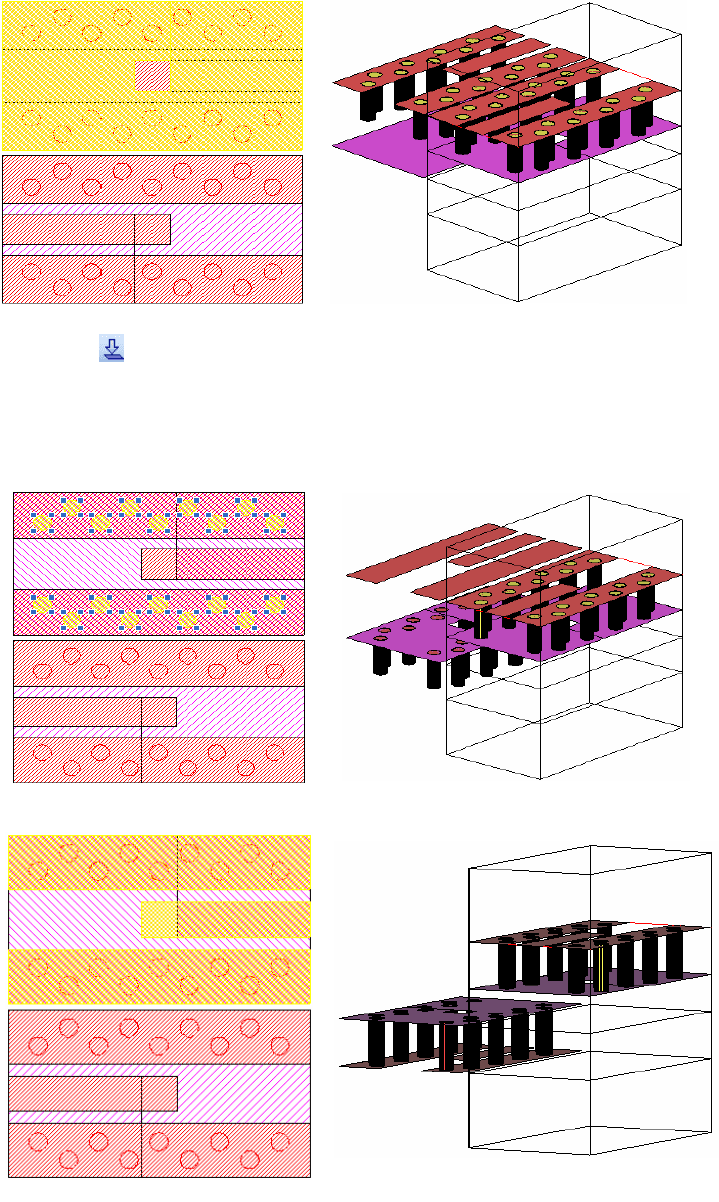
133
и
ура
находит
и
шки по зем-
ляной п
ги
по значку Zoom Out на панели инструментов, чтобы уменьшить отображение структуры. Щёлкните по
значку Paste на панели инструментов, переместите курсор в окно электромагнитной структуры и два
раза щёлкните правой кнопкой мышки, чтобы развернуть копию топологии на 180 градусов. Поместите
скопированную топологию на свободном месте, например, чуть выше имеющейся электромагнитной
структуры. Исходная и скопированная структуры и их трёхмерное отображение показаны на рис. 6.161 и
6.162.
Как в дим, ско-
пированная структ
ся на том же
уровне, что первона-
чальная.
Щёлкните левой
кнопкой мы
лоскости на ско-
пированной структуре
где-нибудь на свободном
месте от дру х провод-
ников, чтобы выделить
её (рис. 6.163), и затем
щёлкните по значку
Move Down (Перемес-
тить вниз)
на панели инструментов, чтобы понизить у плоскость на один слой (рис. 6.164). Как вид-
но на рисунке, земляная плоскость находится на нужном уровне.
Щёлкните
Рис. 6.164
Рис. 6.163
эт
левой кнопкой мышки на свободном месте в окне электромагнитной структуры, что-
бы снят
ь
и
снять
выделен
в
лин
в и
ку
и
ста
левее и выше скопированной структуры, нажмите левую кнопку
мышки
ь выделение земляной плоскости. Нажмите клавишу Shift и щёлкните по очереди по всем пере-
мычкам на скопированной структуре, чтобы выделить их (рис.6.165). Перемычки нужно понизить на два
слоя. Поэтому щёлкните по значку Move Down на панели инструментов два раза. Трёхмерное отображе-
ние показано на рис.
6.166, перемычки пе-
реместились на нуж-
ный уровен .
Щёлкните ле-
вой кнопкой мышки на
свободном месте в окне
электромагн тной
структуры, чтобы
ие перемычек.
Нажмите клавишу Shift
и щёлкните по очереди
по сем проводникам
копланарной ии на
скопированной струк-
туре, чтобы выделить
их (рис. 6.167). Эти
про одн ки нужно
понизить на три слоя,
поэтому щёлкните по
знач Move Down
на панели нстру-
ментов три раза.
Трёхмерное отобра-
жение показано на
рис. 6.168, проводни-
ки копланарной ли-
нии переместились на
нужный уровень. Те-
перь о лось только
переместить скопи-
рованную структуру
в корпус.
Установите курсор мышки
Рис. 6.166
Рис. 6.165
и переместите курсор правее и ниже скопированной структуры, отпустите кнопку мышки. Уста-
новите курсор на выделенную структуру, нажмите левую кнопку мышки и переместите структуру в кор-
пус. Щёлкните мышкой на свободном месте, чтобы снять выделение. Структура будет выглядеть так же,
как и раньше (рис. 6.169), т.к. элементы топологии в нижней части располагаются под такими же элемен-
Рис. 6.168
Рис. 6.167
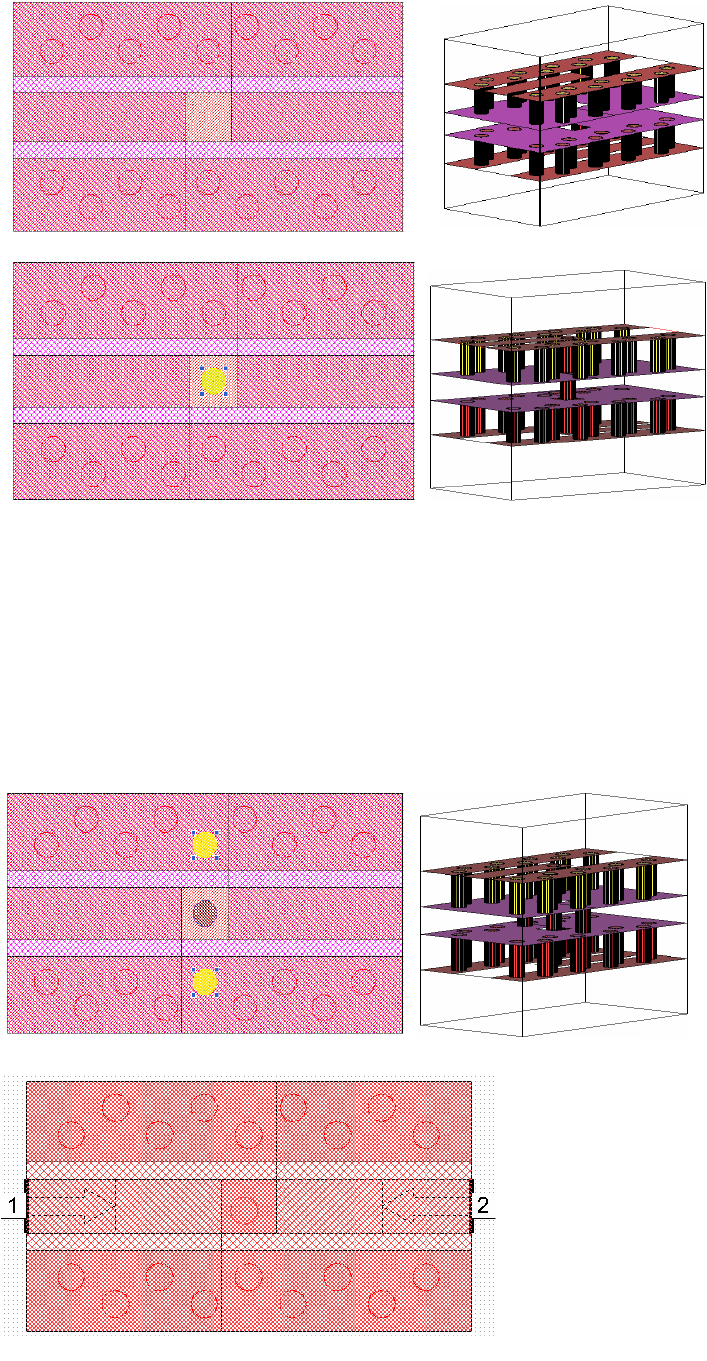
134
р
Т
нными на раз-
ных сло
введите 3,
щёлкнув
с перемычкой, соеди-
неджера топологии в поле EM Layer введите 3, отметьте Via, в поле Extent введите 1.
Щёлкни
перемыч
однику
коплана
го проводника копланарной линии и
сдвиньт
на рис. 6.175.
тами в верхней части и
не видны в двухмер-
ном отображении.
Трёхме ное отображе-
ние созданной струк-
туры показано на рис.
6.170.
еперь созда-
дим переход между
двумя отрезками ко-
планарной линии, рас-
положе
ях.
В окне менед-
жера топологии от-
метьте Via, в поле EM
Layer введите 2, в по-
ле Extent
по кнопке в
правом конце этого
поля. Щёлкните по
значку Ellipse на пане-
ли инструментов, установите курсор в области квадратного отверстия на земляных плоскостях ближе к
левому нижнему углу, нажмите левую кнопку мышки, двигайте мышку так, чтобы отобразились смеще-
ния координат dx:0.3 и dy:0.3. Установите курсор на созданную перемычку, нажмите левую кнопку
мышки и поместите перемычку по центру квадратного отверстия. Структура будет выглядеть, как пока-
зано на рис. 6.171, а её трёхмерное отображение – на рис. 6.172.
Для повышения качества работы межслойного перехода, можно рядом
няющей отрезки копланарной линии, создать сквозные перемычки, соединяющие все металлические за-
землённые слои.
В окне ме
те по значку Ellipse на панели инструментов. Установите курсор на ближайшую к межслойному
переходу перемычку во втором ряду перемычек сверху. Нажмите левую кнопку мышки и, не отпуская
кнопки и двигая мышку,
создайте перемычку ме-
жду 3-им и 4-ым слоями
диаметром 0.3 мм
(dx:0.3 и dy:0.3). Уста-
новите курсор на вновь
созданную перемычку и
совместите её с ранее
созданной перемычкой,
ближайшей к межслой-
ному переходу во втором
ряду сверху.
Аналогично создайте перемычку меж-
ду 3-им и 4-ым слоями в месте расположения
ки, ближайшей к межслойному пере-
ходу во втором ряду снизу. Структура будет
выглядеть, как показано на рис. 6.173, а её
трёхмерное отображение на рис. 6.174.
Создайте порты на входе и выходе
структуры. Щёлкните по входному пров
рной линии, чтобы выделить её. Щёлк-
ните по значку Edge Port на панели инстру-
ментов или выберите в меню Draw>Add Edge
Port. Установите курсор на левый край входно-
го проводника так, чтобы появился маленький
прямоугольник, и щёлкните мышкой. Будет создан порт 1. Щёлкните по этому порту мышкой, установи-
те курсор на правую сторону порта так, чтобы курсор отображался в виде двойной стрелки. Нажмите
левую кнопку мышки и сдвиньте референсную плоскость вправо на 1 мм.
Аналогично установите 2-ой порт на правый край выходно
е референсную плоскость влево на 1 мм.
Структура будет выглядеть, как показано
Рис. 6.170
Рис. 6.169
Рис. 6.172
Рис. 6.171
Рис. 6.173
Рис. 6.174
Рис. 6.175
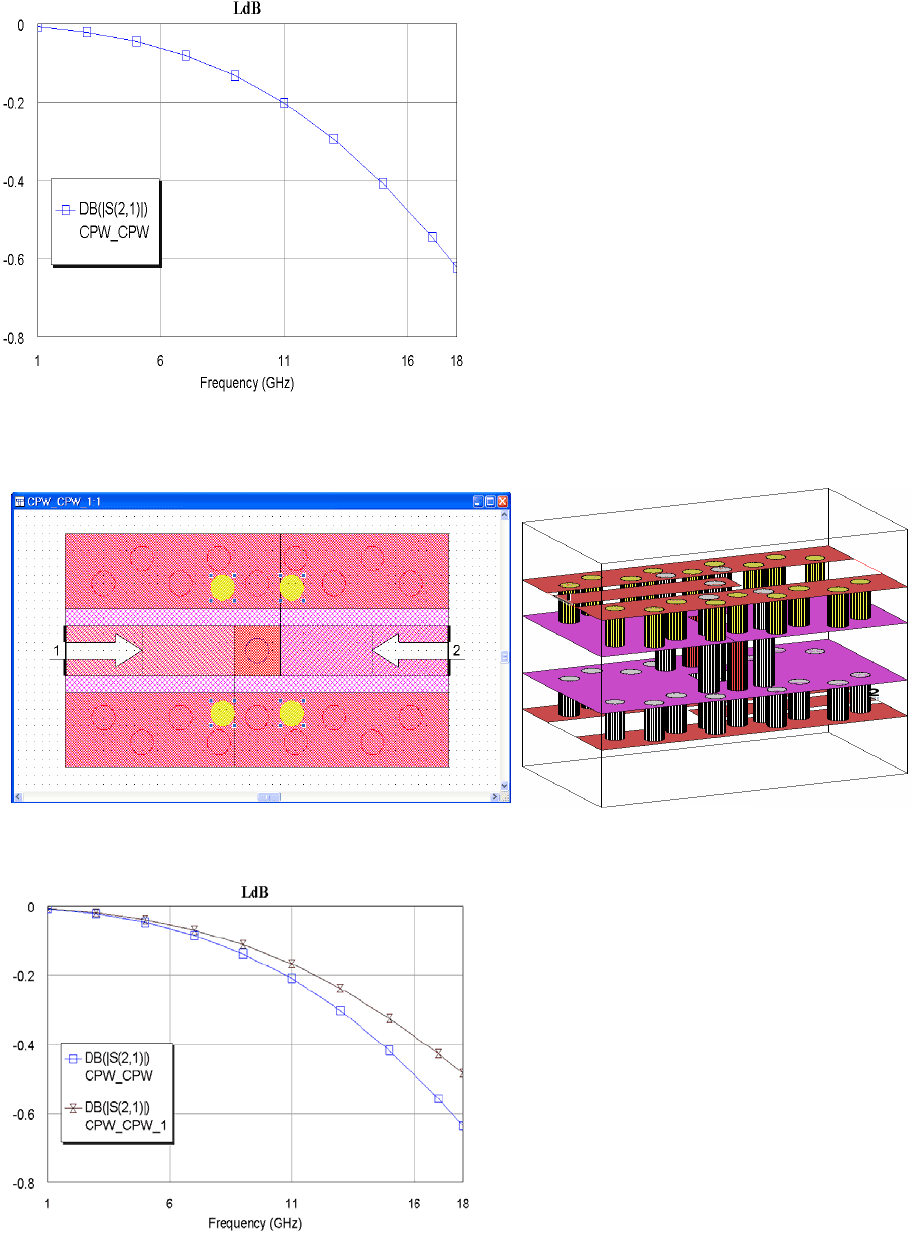
135
Project в левой нижней части левого ок-
на.
Дважды щёлкните по Project Options в окне просмотра проекта. На вкладке Frequencies от-
крывше
в или выберите в меню Project>
Add Gr
пе Graphs появится под-
группа
ьку структура довольно сложная, потре-
буется д
по значку Analyze на панели инструментов или
возные перемычки, пе-
ремыкаю
е кур-
сор н
P
окно менеджера топологии. В
поле EM
значку Ellipse на панели инст-
рументо
оекта и
сделайт
Откройте окно просмотра проекта, щёлкнув по кнопке
гося окна опций проекта отметьте Replace (Заменить), в поле Start (GHz) введите 1, в поле Stop
(GHz) введите 18, в поле Step (GHz) введите 2, нажмите Apply и OK.
Щёлкните по значку Add New Graph на панели инструменто
aph. В открывшемся окне введите имя графика, например, LdB, отметьте тип графика Rectangu-
lar и нажмите OK.
Откроется пустое окно графика и в окне
просмотра проекта в груп
с именем графика LdB. Щёлкните правой
кнопкой мышки по этому имени и выберите Add
Measurement. В открывшемся окне измеряемых
величин в области Measurement Type отметьте
Port Parameters, в области Measurement отметьте
S, в поле To Port Index введите 2, в поле From Port
Index введите 1, отметьте Mag и dB, нажмите Ap-
ply и OK.
Теперь можно выполнить анализ структу-
ры. Поскол
остаточно мощный компьютер. Чтобы со-
кратить время анализа, увеличим размер ячеек сет-
ки. Сделайте активным окно электромагнитной
структуры. Щёлкните по значку Substrate Informa-
tion на панели инструментов и верните прежние
значения размеров ячеек сетки Grid_X=0.1 и
Grid_Y=0.1.
Сдела
Рис.
6.176
йте активным окно графика и щёлкните
выберите в меню Simulate> Analyze. Рассчитанный график показан на рис. 6.176.
Качество перехода можно улучшить, если рядом с переходом добавить ск
Рис.
6.178
Рис.
6.177
щие все заземлённые проводники.
В окне просмотра проекта установит
а имя электромагнитной структуры
CPW_C W, нажмите левую кнопку мышки и пе-
реместите курсор на группу EM Structures, отпус-
тите кнопку. Будет создана копия структуры
CPW_CPW_1.
Откройте
Layer введите 2, отметьте Via и в поле
Extent введите 3.
Щёлкая по
в, создайте четыре дополнительные пере-
мычки диаметром 0.3 мм вблизи межслойного пе-
рехода, как показано на рис. 6.177 и 6.178.
Откройте слева окно просмотра пр
е активным окно графика. Щёлкните по
значку Analyze на панели инструментов. Рассчи-
танные графики показаны на рис. 6.179.
Рис. 6.179
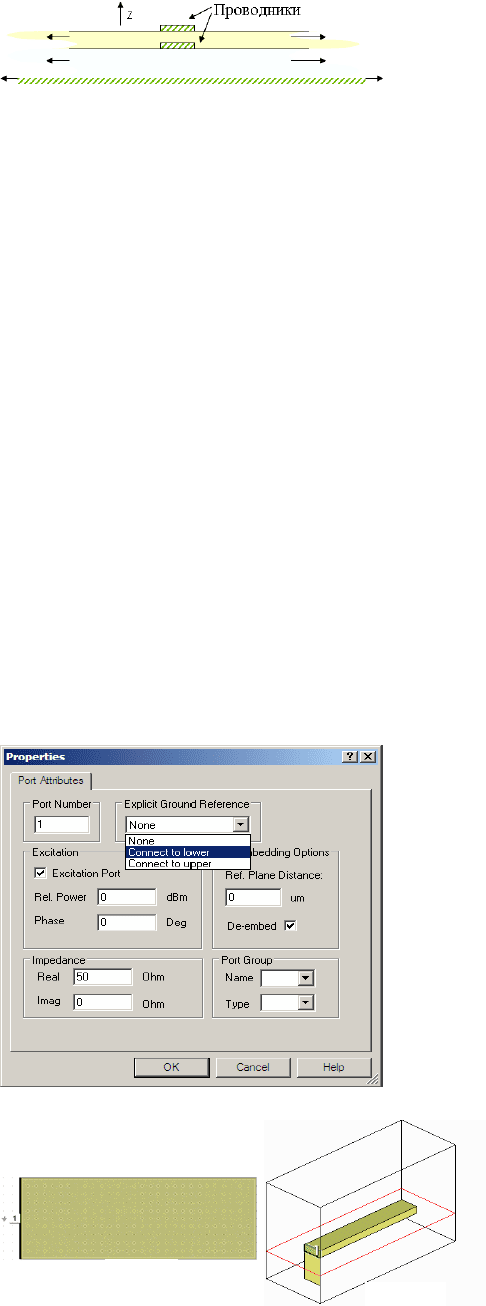
7. Электромагнитное моделирование (AXIEM)
7.1. Основные особенности AXIEM.
В отличие от EMSight в AXIEM для анализа используется смешанная сетка с прямоугольными и
треугольными ячейками.
Решающее устройство AXIEM использует метод
моментов для расчета токов на проводниках, которые мо-
гут быть расположены на различных слоях диэлектриков.
Диэлектрические слои имеют бесконечную протяжённость
в плоскости X-Y, как показано на рис. 7.1. Т.е. в AXIEM
нет боковых стенок. Диэлектрические слои располагаются
выше бесконечного полупространства. Полупространство ниже диэлектрических слоёв обычно провод-
ник с потерями или идеальный проводник, но может быть и свободным пространством. Полупространст-
во над диэлектрическими слоями обычно является свободным пространством, но может быть и провод-
ником.
Рис. 7.1
Формы проводников в AXIEM должны быть планарными в плоскости X-Y и могут иметь тол-
щину в направлении оси Z. На толщину проводников ограничений нет. Толщина может быть равна тол-
щине одного или нескольких слоёв. Нет никаких ограничений на встраивание проводников в сетку (они
не обязательно должны точно вписываться в геометрическую сетку, как в EMSight). Модель в AXIEM
может содержать проводники и перемычки. Перемычки всегда направлены вниз и их длина должна быть
равна толщине одного или нескольких слоёв. Т.к. ограничений на толщину проводников нет, можно вы-
черчивать перемычки, используя толстые проводники. Однако есть опции сетки, которые по разному
обрабатывают перемычки и толстые проводники, имеющие такую же толщину.
Для анализа AXIEM использует сетку на всех поверхностях проводника, включая боковые сто-
роны. При анализе рассчитываются токи в направлении X, Y и Z. Способность определять токи на всех
поверхностях позволяет выполнить точный анализ толстых проводников, даже если толщина больше
ширины проводника.
По умолчанию AXIEM моделирует проводники с нулевой толщиной. Но для точного определе-
ния связи между близко расположенными проводниками нужно учитывать толщину проводников. Чтобы
при анализе учитывалась толщина проводников, нужно отключить установки по умолчанию. Это можно
сделать как для всей структуры, так и для отдельных топологических форм. Чтобы учитывать толщину
всех проводников в структуре, щёлкните правой кнопкой по имени структуры в окне просмотра проекта
и выберите Options. В окне Options откройте вкладку Mesh. Снимите отметку в Use default properties и
затем снимите “галочку” в Model as zero thickness. Чтобы учитывать толщину только некоторых про-
водников в структуре, выделите эти проводники, щёлкните правой кнопкой мышки по любому из них и
выберите Shape properties. В окне Properties откройте вкладку Mesh. Снимите отметку в Use default
properties и затем снимите “галочку” в Model as zero thickness. Убедиться, что толщина проводников
установлена, можно просмотрев трёхмерное отображение
структуры. Можно отключить установку по умолчанию и
для всего проекта, выбрав в меню Options>Default EM
Options.
136
tributes (рис
а
Для возбуждения структуры могут использоваться
различные типы портов. Самым простым и часто исполь-
зуемым портом является порт края Edge Port. Устанавли-
вается он точно так же, как и в EMSight. По умолчанию
напряжение для возбуждения структуры определяется ме-
жду краем проводника, на котором установлен порт и бес-
конечной земляной плоскостью или бесконечностью, если
земляной плоскости нет. Это может вносить погрешность
при анализе. В этом случае лучше соединить порт с зем-
ляной плоскостью ниже или выше проводника, в зависи-
мости от моделируемой структуры. Для этого дважды
щёлкните по порту. Откроется окно Properties/Port At-
. 7.2). В поле Explicit Ground Reference (Яв-
ная связь с землёй) введите Connect to lower
(соединить вниз) или Connect to upper (со-
единить вверх). Автоматически будет добав-
лена металлическая полоска от края провод-
ника до земляной плоскости и возле порта
появится обозначение земли (рис.7.3). Трёх-
мерное отображение структуры будет иметь
вид, показанный н рис. 7.4. Такой порт пред-
ставляет собой узкий зазор между вертикаль-
Рис. 7.2
Рис. 7.3
Рис. 7.4
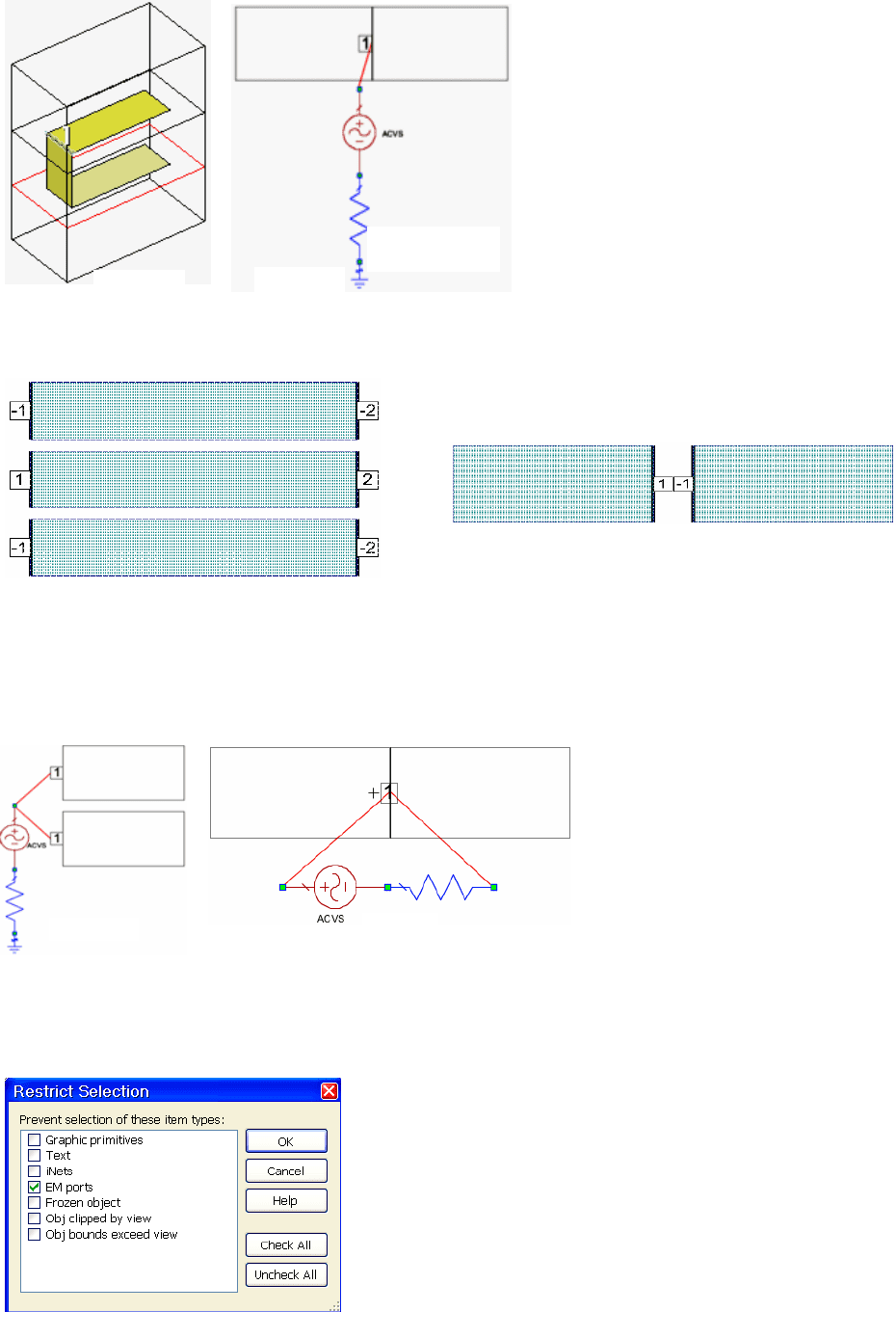
137
лёй для порта не земляную
плоскос
аже если
ной полоской и земляной плоскостью, к которому приложено напряжение для возбуждения структуры.
Неоднородность этого порта не велика и
обычно сдвиг референсной плоскости не
требуется. Исключить влияние неодно-
родности на результаты анализа можно
процедурой исключения неоднородности
порта (de-embedding).
Иногда пользователь может оп-
ределить зем
ть, а другой проводник, располо-
женный на другом слое (рис. 7.5). В таком
случае процедура de-embedding не исклю-
чает неоднородность порта.
Порты края могут быть располо-
жены на любых проводниках, д
Земля в бесконеч-
ности
Рис. 7.6
Рис. 7.5
эти проводники соединены друг с другом или перекрываются. На рис. 7.6 показана конфигурация без
земляной плоскости. Этот порт не может использовать процедуру исключения неоднородности de-
embedding.
Дифференциальные порты – это группа портов, в которой определён один порт с положительной
клеммой и один или несколько портов с отрицательной клеммой, которые имеют тот же номер порта, что
и положительная клемма. Дифференциальные порты могут быть установлены, например, в компланар-
ном волноводе (рис. 7.7) или в зазоре линии передачи (рис.7.8). Если используются дифференциальные
порты, в Explicit Ground Reference можно установить только None. Чтобы определить порт с отрица-
тельной клеммой, дважды щёлкните по порту и в поле Port Number в окне рис. 7.2 введите отрицатель-
ное число.
Рис. 7.8
Рис. 7.7
Многоконтактные порты –
это порты с одинаковыми номера-
ми. Такие порты обычно исполь-
зуются для подключения одного
элемента, например, источника к
нескольким портам (рис. 7.9). В
Explicit Ground Reference для
этих портов можно установить
любой тип заземления.
Внутренний порт между
двумя проводниками показан на рис. 7.10. Этот порт создаёт очень маленький зазор между проводника-
ми, через который производится возбуждение.
Рис.
7.10
Рис. 7.9
Свойства портов можно редактировать после их установки в электромагнитной структуре. Для
этого дважды щёлкните по порту, чтобы открыть окно его свойств (рис.7.2). Редактирование произво-
дится так же, как и в EMSight. Нужно не забывать, что уста-
новки Excitation и Impedance не влияют на вычисление S-
параметров. Эти параметры всегда вычисляются только на
сопротивление портов 50 Ом. Можно выделить несколько
портов, чтобы сразу отредактировать параметры всей группы
выделенных портов.
Вы можете также запретить редактирование установ-
ленных портов. Щёлкните правой кнопкой мышки в окне
электромагнитной структуры и выберите Restrict Selection.
Откроется окно рис. 7.11, в котором нужно отметить те эле-
менты, которые нужно запретить редактировать. Если нужно
запретить редактировать только порты, щёлкните по кнопке
Check All, чтобы убрать все отметки в окне, затем отметьте
EM ports.
Рис. 7.11
Свойства всех установленных портов можно отредактировать и в одном окне. При активном ок-
не электромагнитной структуры выберите в меню Edit>Port Properties. Откроется окно ЕМ Ports
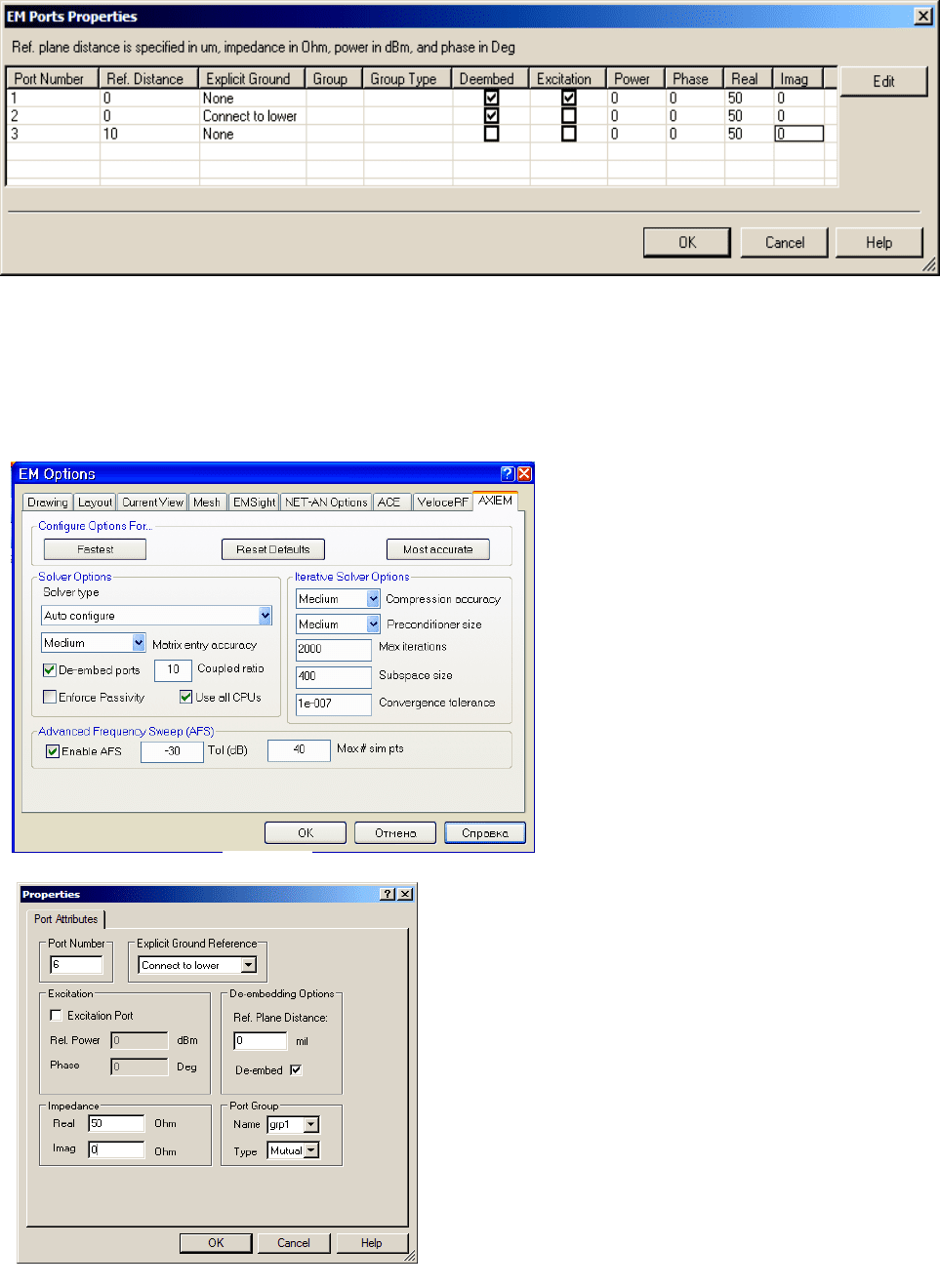
Properties (рис. 7.12), в котором можно отредактировать свойства любого порта. Когда в этом окне вы
щёлкаете в любом месте строки порта, который хотите редактировать, в топологии этот порт выделяется
синим цветом и масштаб отображения структуры изменяется. Увеличивается отображение той области
структуры, где расположен редактируемый порт. Но при этом само окно может закрывать
редактируемый порт. Можно попробовать сместить окно так, чтобы видеть все порты до начала редакти-
рования (например, сместить окно вниз). Тогда редактируемый порт всегда будет виден.
При установке портов, им автоматически присваиваются номера по порядку. Если вы затем из-
мените номер порта, например, чтобы сделать дифференциальные порты, или в процессе моделирования
удалите какой-то порт, порядок их нумерации будет нарушен. Вы можете перенумеровать порты снова
по порядку, выбрав в меню Edit>Re-number Ports. При этом если несколько портов имеют одинаковый
номер, при перенумерации их номера остаются одинаковыми. Изменить номер такого порта можно толь-
ко индивидуально, дважды щёлкнув по порту.
Рис. 7.12
Для исключения неоднородности порта в AXIEM используется три метода:
1. Single Line (Одиночная ли-
ния);
138
2. Coupled Line (Связанные ли-
нии);
3. Mutual Groups (Взаимные
группы).
Метод Single Line автоматиче-
ски используется для портов края в оди-
ночных линиях с любым типом заземле-
ния, для которых возможен процесс ис-
ключения неоднородностей порта (de-
embedding).
Метод Coupled Line использу-
ется автоматически, если линии переда-
чи расположены близко друг к другу.
Возможность использования этого мето-
да также определяется автоматически в
зависимости от расстояния между ли-
ниями. Связанные линии могут располагаться на раз-
ных слоях. Референсные плоскости на каждой отдель-
ной линии могут быть сдвинуты на различные рас-
стояния от порта. Вы можете отменить использование
этого метода. Для этого выберите в меню Op-
tions>Default EM Options. В окне EM Options на
вкладке AXIEM имеется поле ввода Coupled ratio
(рис. 7.13), в которое вводится коэффициент связи,
определяющий максимальное расстояние между ли-
ниями, при котором они считаются связанными. Что-
бы отменить использование метода Coupled Line, ус-
тановите Coupled Ratio в 0. На очень низких частотах
этот метод не используется.
Рис. 7.13
Метод Mutual Groups (Взаимные группы)
может использоваться, если порты расположены близ-
ко друг к другу и сами порты могут соединяться вме-
сте. Для использования этого метода дважды щёлкни-
те по порту, который нужно включить в группу. В ок-
не Properties в области Port Group в поле Type вве-
дите Mutual, в поле Name введите имя группы (рис. 7.14).
Рис. 7.14
